Edgeには写真の無料スマート消去機能が含まれています
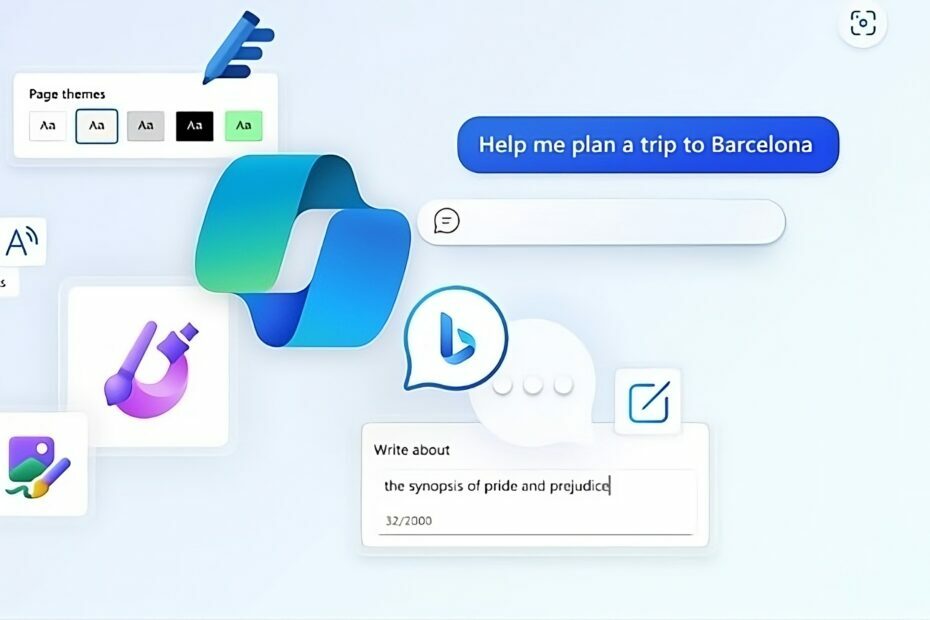
Microsoft は、Edge ブラウザーにさらに多くの人工知能 (AI) 機能を追加しています。 と 副操縦士 Bing Chat やその他の利用可能な機能を利用して、同社は新しい「」をテストしています。AIフォトエディター』 Edge での画像編集を簡単にします。
Microsoft は現在、Edge の次の機能に AI を使用しています。副操縦士, Bing イメージ クリエーター, 読み上げます, 翻訳する そして マイクロソフトエディター スペルチェックと文法用。 後 画像拡大機能, 会社は新しく 追加する AI Photo Editor を Edge ブラウザーに。 この機能は、「」を使用して画像からオブジェクトを直接削除する機能を備えて Canary でテストされています。スマート消去」AI機能。
写真から不要なオブジェクトを削除するオンライン ツールや Photoshop などのサードパーティ デスクトップ アプリはすでに利用可能です。 Magic Eraser を備えた Google フォト、Pixelmator、Canva も人工知能を使用する例です。 これらの機能の一部は有料ですが、Microsoft は AI を活用した機能をすべての Edge ユーザーに無料で提供しています。 同社は、将来的にはさらに多くのAI写真編集機能をリリースすると約束している。
Microsoft Edge で AI Photos Editor を有効にして使用する方法:
1. Edge Canary を閉じます。
2. デスクトップ上のショートカットを右クリックして選択します プロパティ。
3. の中に 目標 フィールドの最後にスペースを入れて、次のコマンドを追加します。--enable-features=msEdgePhoto.
4. クリック 適用する そして わかりました.
5. Edge Canary を起動します。
6. 写真フォルダーまたはコレクションから写真を Edge にドラッグ アンド ドロップします。
7. 上部に表示される 2 番目のオプションをクリックして開きます AI編集.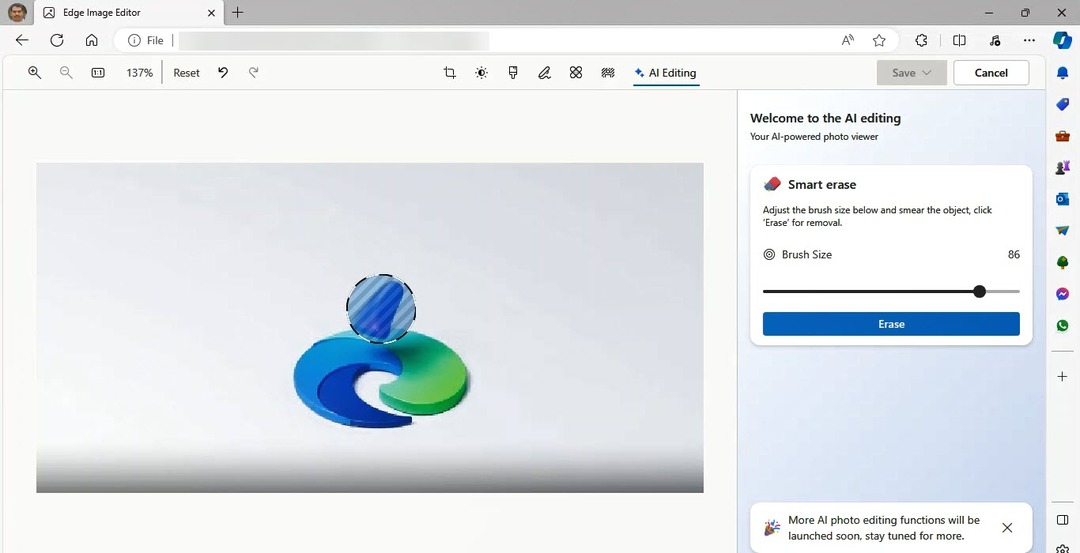
8. ブラシ サイズを設定し、削除するオブジェクトの上にマウスを置き、 をクリックします。 消去.
9. 画像を保存します。
以下に追加したビデオで、Edge の AI 写真エディターの動作をご覧ください。
写真用に開発された Edge の AI スマート消去機能についてどう思いますか? 以下のコメント欄でご意見をお聞かせください


